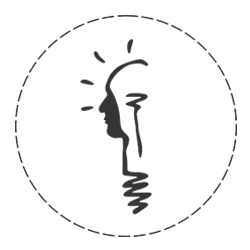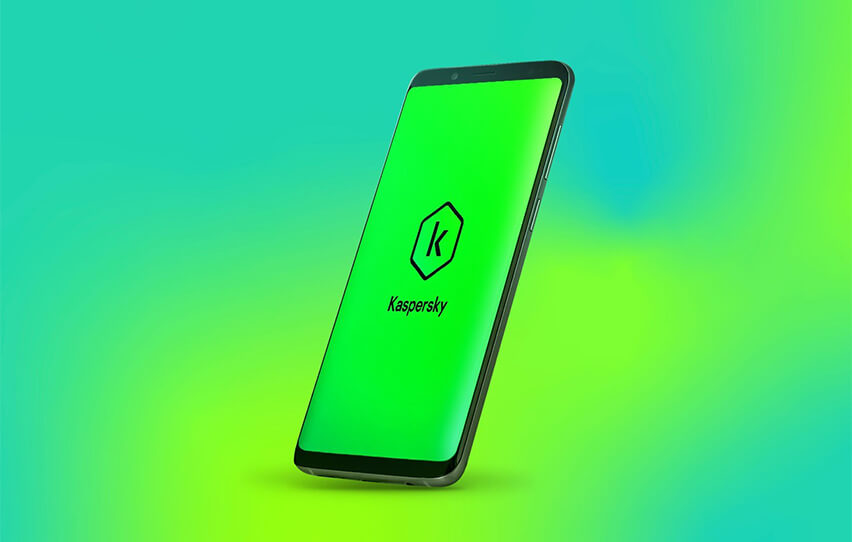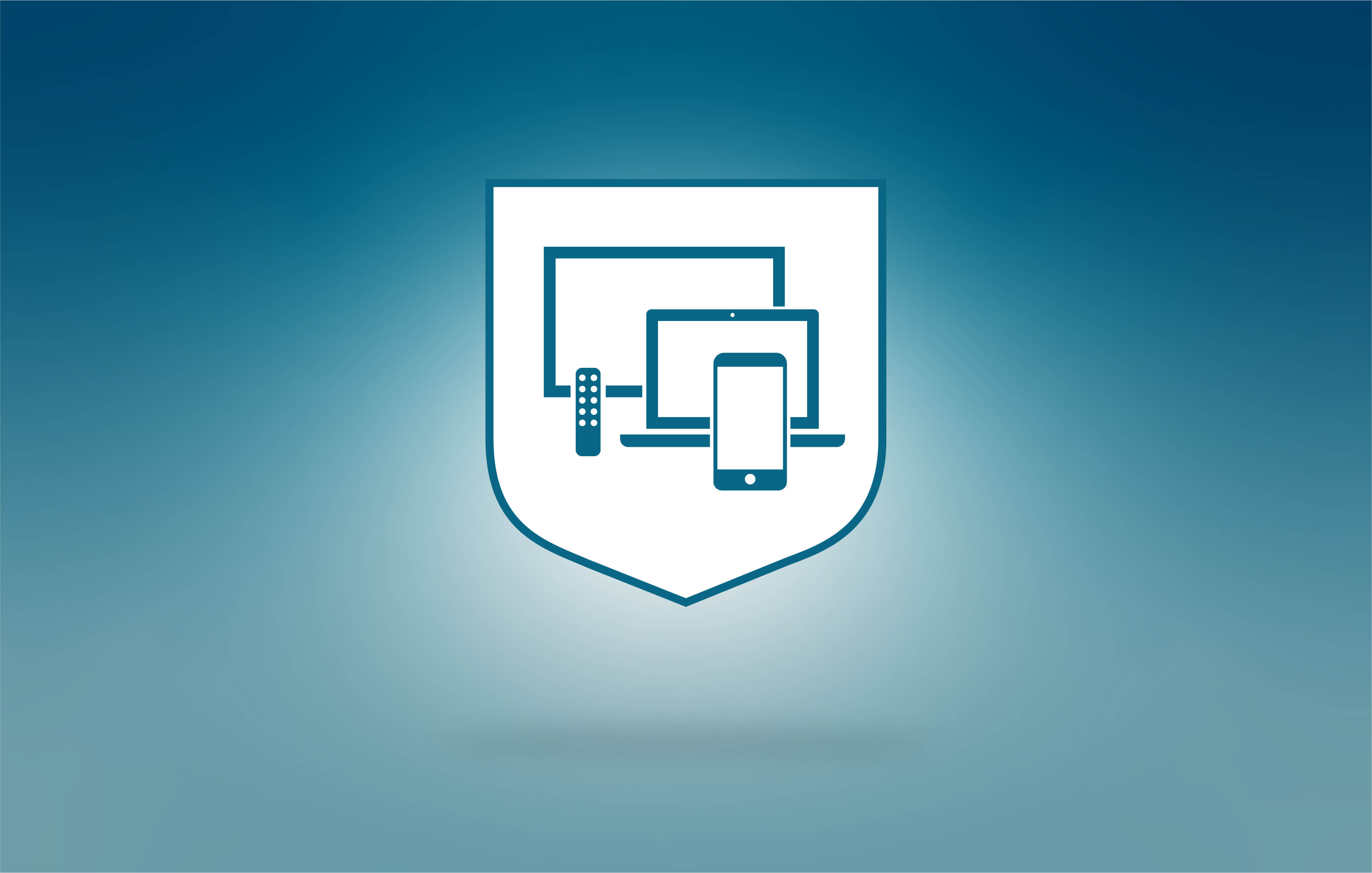دستورالعمل های دقیق در مورد نصب و فعال سازی برنامه های کسپرسکی روی دستگاه های اندرویدی، با ما همراه باشید.
نحوه نصب فایل apk.1- فایل نصب با فرمت .apk را از اینجا دانلود کنید.
2- روی گزینه نگه داشتن (Keep) یا دانلود مجدد (Download again) ضربه بزنید. دانلود فایل های .apk از وب سایت کسپرسکی کاملا ایمن است.
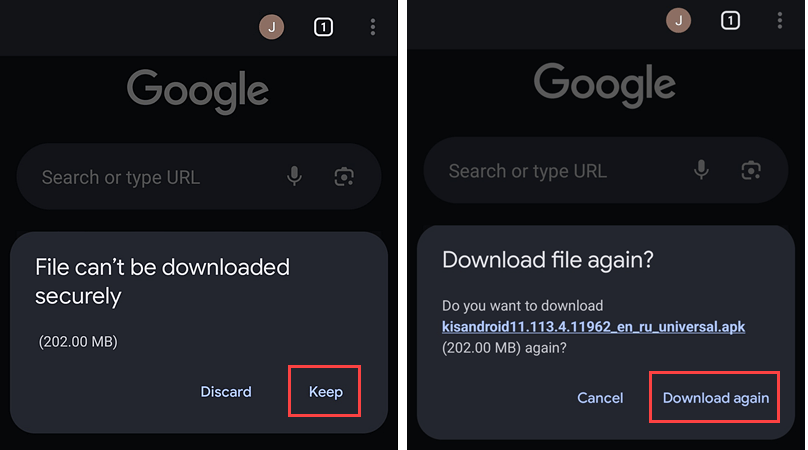
3- فایل .apk دانلود شده را در بخش دانلودها (Downloads) مرورگر خود پیدا کنید، یا به پوشه فایل های من (My Files) ← دانلودها (Downloads) بروید و روی فایل ضربه بزنید.

4- اگر پیامی با این مضمون مشاهده کردید: "برای حفظ امنیت شما، در حال حاضر تلفن شما اجازه نصب برنامه های ناشناس از این منبع را ندارد. می توانید این تنظیم را در بخش تنظیمات تغییر دهید"، روی گزینه تنظیمات (Settings) ضربه بزنید و گزینه اجازه دادن (Allow) را فعال کنید.
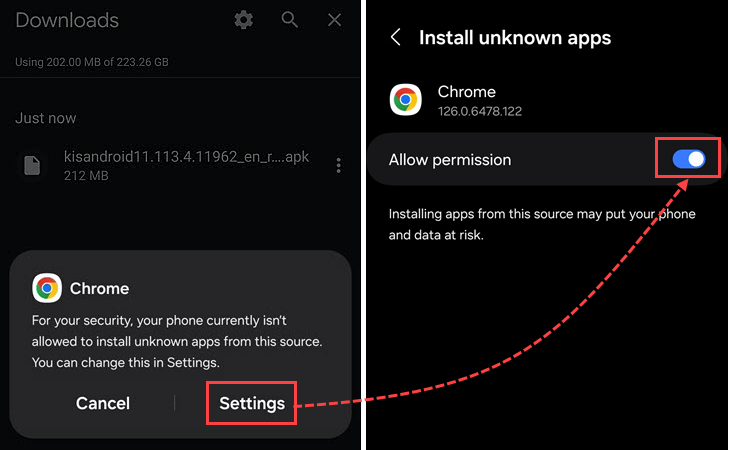
ممکن است لازم باشد اجازه نصب فایل های .apk را در تنظیمات اندروید فعال کنید. محل این تنظیمات بسته به برند دستگاه شما متفاوت است. رایج ترین مسیرهای دسترسی به این تنظیمات به شرح زیر است:
- تنظیمات (Settings) ← حفاظت از حریم خصوصی (Privacy protection) ← مجوزهای ویژه (Special permissions) ← نصب برنامه های ناشناس (Install unknown apps) ← مرورگر خود را از فهرست انتخاب کرده و گزینه اجازه از این منبع (Allow from this source) را فعال کنید.
در پنجره هشدار ظاهر شده، گزینه از خطرات احتمالی آگاه هستم و تمام پیامدهای ممکن را به صورت داوطلبانه می پذیرم (I’m aware of the possible risks, and assume all possible consequences voluntarily) را علامت بزنید و روی تایید (OK) ضربه بزنید. - تنظیمات (Settings) ← برنامه ها (Apps) ← پیشرفته (Advanced) ← دسترسی ویژه (Special access) ← برنامه های ناشناس (Unknown apps) ← مرورگر خود را پیدا کرده و گزینه اجازه از این منبع (Allow from this source) را فعال کنید.
- تنظیمات (Settings) ← برنامه ها (Apps) ← سپس روی آیکون سه نقطه در گوشه بالا سمت راست ضربه بزنید ← دسترسی ویژه (Special access) ← نصب برنامه های ناشناس (Install unknown apps) ← مرورگر خود را پیدا کرده و گزینه اجازه از این منبع (Allow from this source) را فعال کنید.
5- روی نصب (Install) ضربه بزنید. پس از پایان نصب، روی باز کردن (Open) ضربه بزنید.
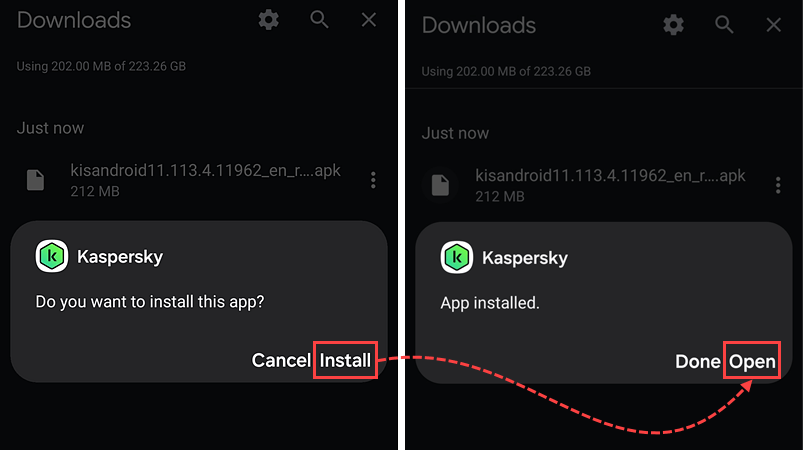
پس از نصب برنامه کسپرسکی، توصیه می کنیم که مجددا نصب فایل های .apk را در تنظیمات اندروید غیرفعال کنید. محل این تنظیمات بسته به برند دستگاه شما متفاوت است. رایج ترین مسیرهای دسترسی به این تنظیمات به شرح زیر است:
- تنظیمات (Settings) ← حفاظت از حریم خصوصی (Privacy protection) ← مجوزهای ویژه (Special permissions) ← نصب برنامه های ناشناس (Install unknown apps) ← مرورگر خود را از فهرست انتخاب کرده و گزینه اجازه از این منبع (Allow from this source) را غیرفعال کنید.
- تنظیمات (Settings) ← برنامه ها (Apps) ← پیشرفته (Advanced) ← دسترسی ویژه (Special access) ← برنامه های ناشناس (Unknown apps) ← مرورگر خود را در فهرست پیدا کرده و گزینه اجازه از این منبع (Allow from this source) را به حالت غیرفعال (Off) تغییر دهید.
- تنظیمات (Settings) ← برنامه ها (Apps) ← سپس روی آیکون سه نقطه در گوشه بالا سمت راست ضربه بزنید ← دسترسی ویژه (Special access) ← نصب برنامه های ناشناس (Install unknown apps) ← مرورگر خود را پیدا کرده و گزینه اجازه از این منبع (Allow from this source) را به حالت غیرفعال (Off) تغییر دهید.
نحوه فعال سازی برنامه
1- برای فعال سازی اشتراک موجود، در اولین صفحه ای که بلافاصله پس از نصب ظاهر می شود، روی گزینه من اشتراک دارم (I have a subscription) ضربه بزنید.
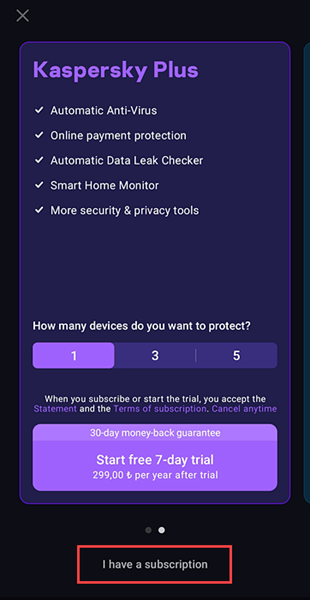
در برخی از برنامه های کسپرسکی، صفحه اول ممکن است متفاوت باشد. اگر صفحه ای با عنوان "آیا حساب My Kaspersky دارید؟" (?Do you have a My Kaspersky account) نمایش داده شد، روی گزینه ورود (Sign In) ضربه بزنید.
2- روش موردنظر خود را برای فعال سازی اشتراک انتخاب کنید:
- اگر اشتراک شما به حساب My Kaspersky شما اضافه شده است، روی ورود به My Kaspersky (Sign in to My Kaspersky) ضربه بزنید و وارد حساب کاربری خود شوید.
ما به تمام کاربران خود پیشنهاد میکنیم هنگام نصب اولیه برنامه، یک حساب کاربری ایجاد کنند؛ بنابراین اگر حساب My Kaspersky دارید، احتمال زیادی وجود دارد که جزئیات اشتراک شما در آن ذخیره شده باشد.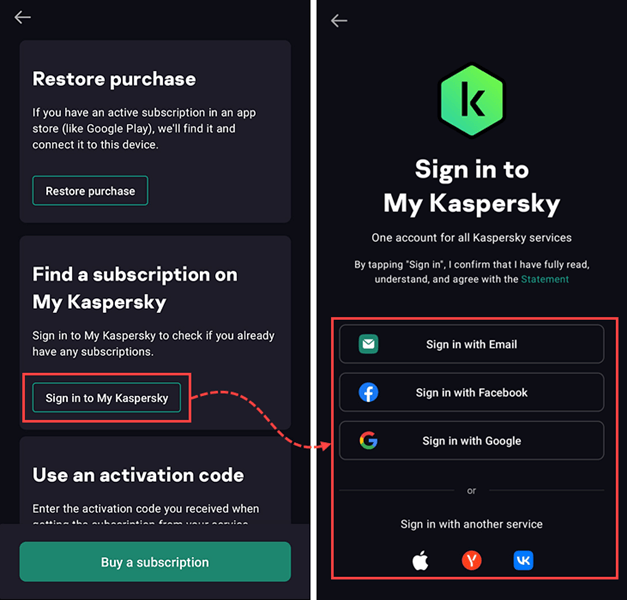
- اگر کد فعال سازی را در اختیار دارید، روی گزینه وارد کردن کد فعال سازی (Enter the activation code) ضربه بزنید و کد را وارد کنید. سپس روی بعدی (Next) ضربه بزنید.
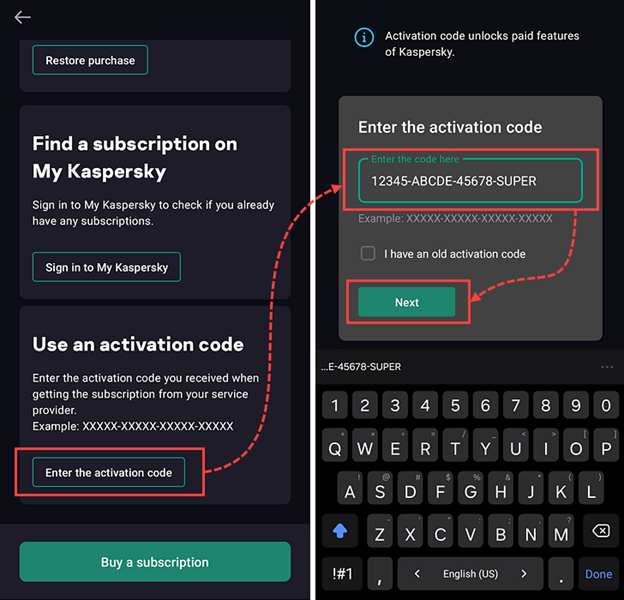
برای خرید لایسنس اورجینال برنامه های کسپرسکی، می توانید به فروشگاه آنلاین کسپرسکی مراجعه کنید. تمامی محصولات دارای پشتیبانی رایگان هستند و هنگام تمدید، شامل ۳۰ درصد تخفیف ویژه می شوند.